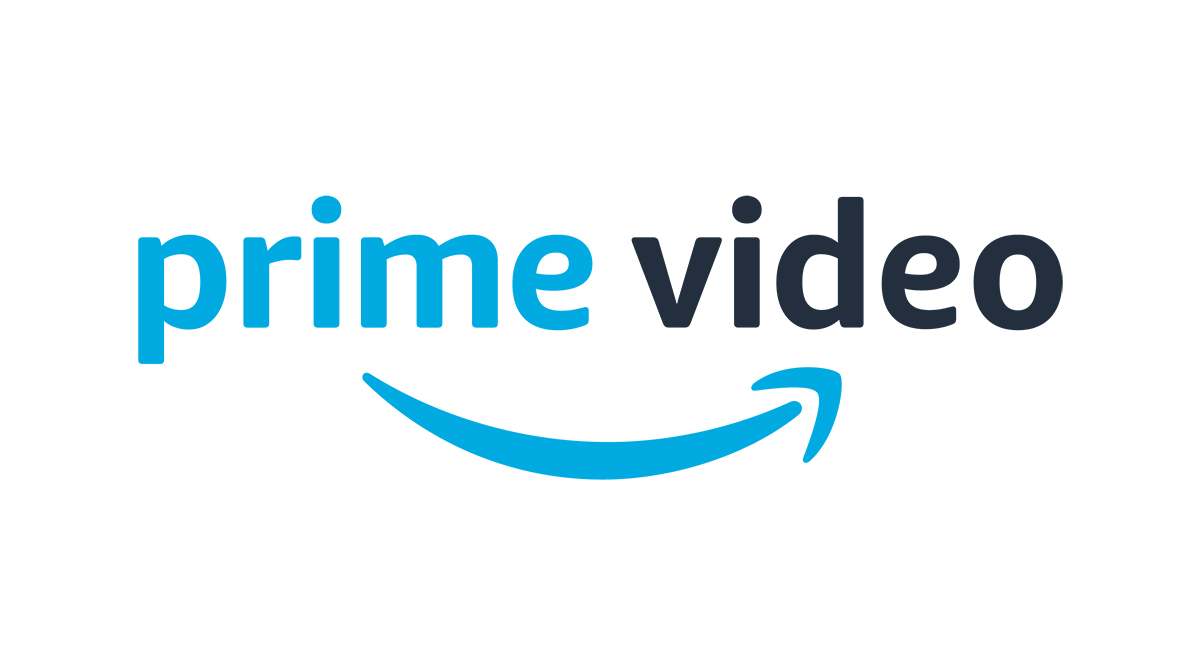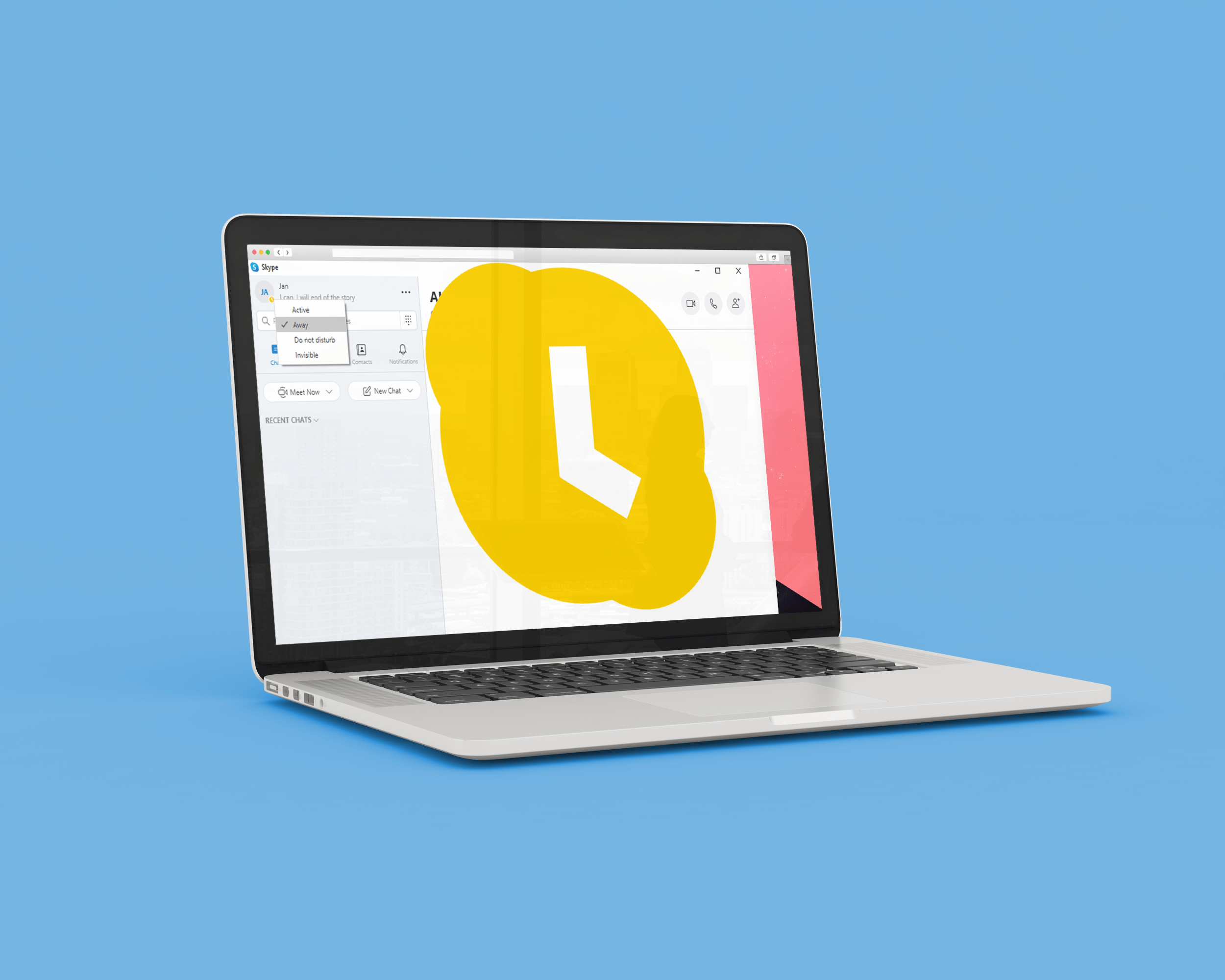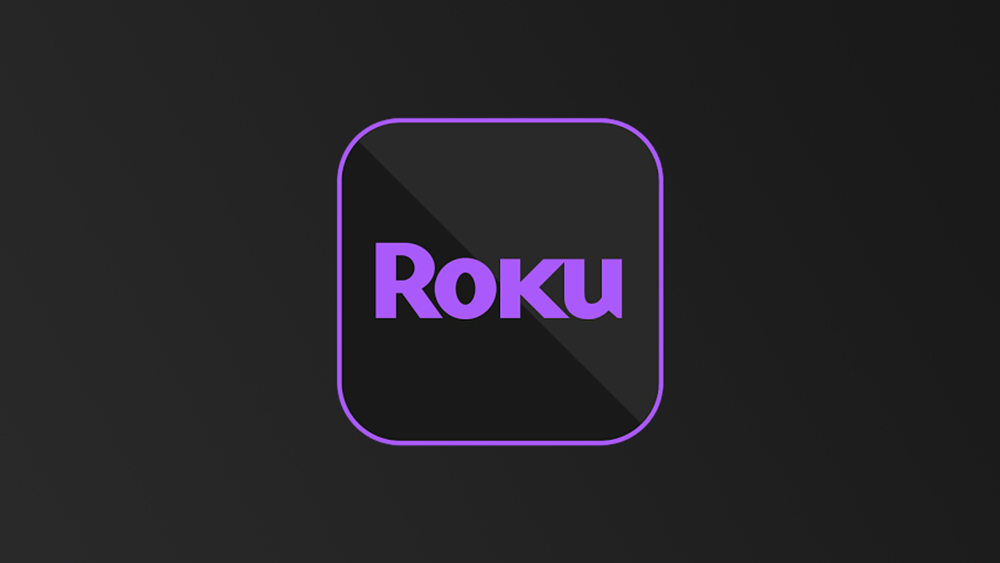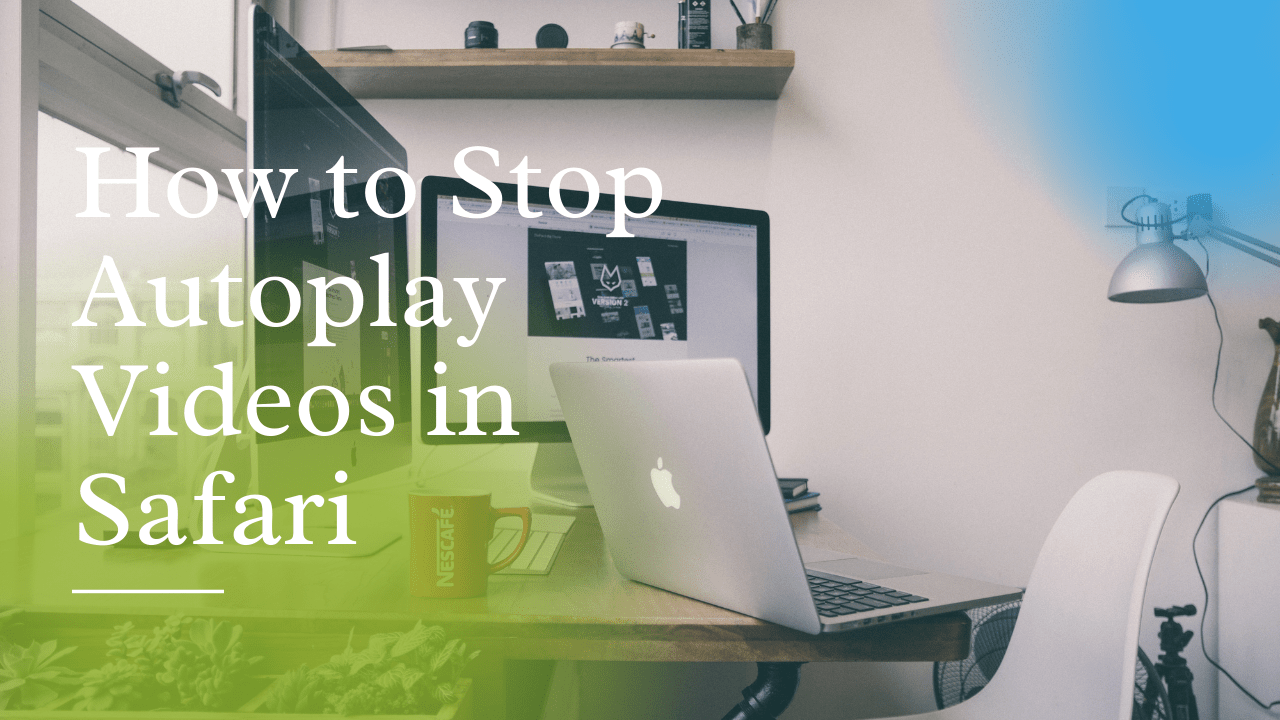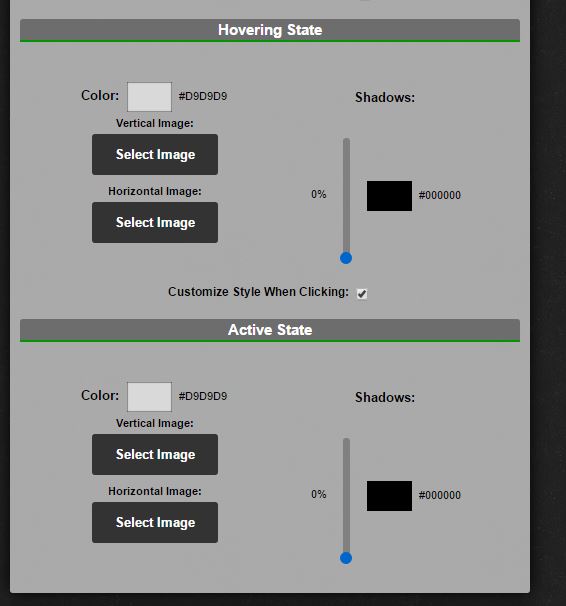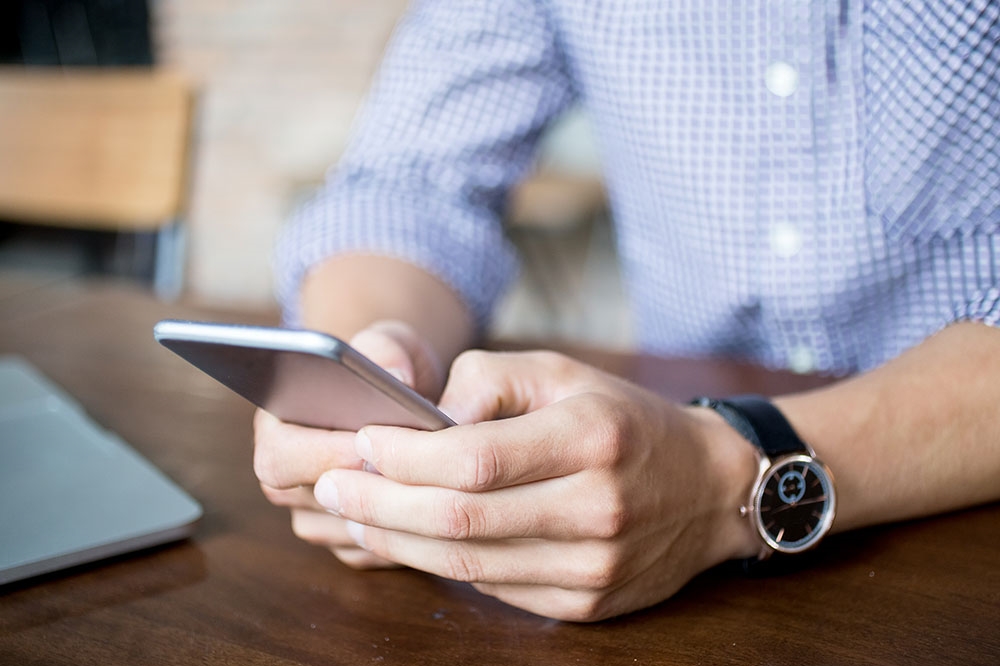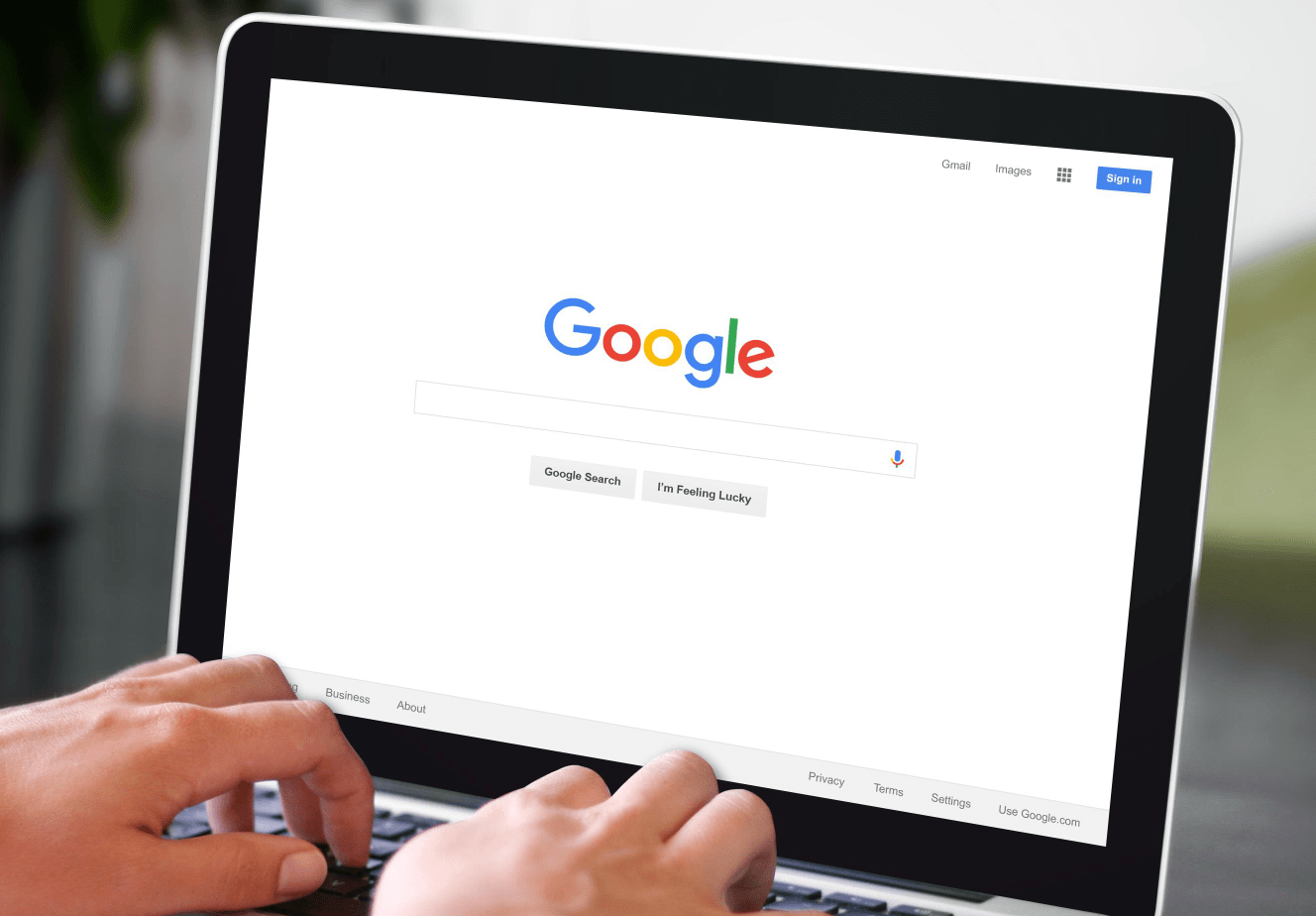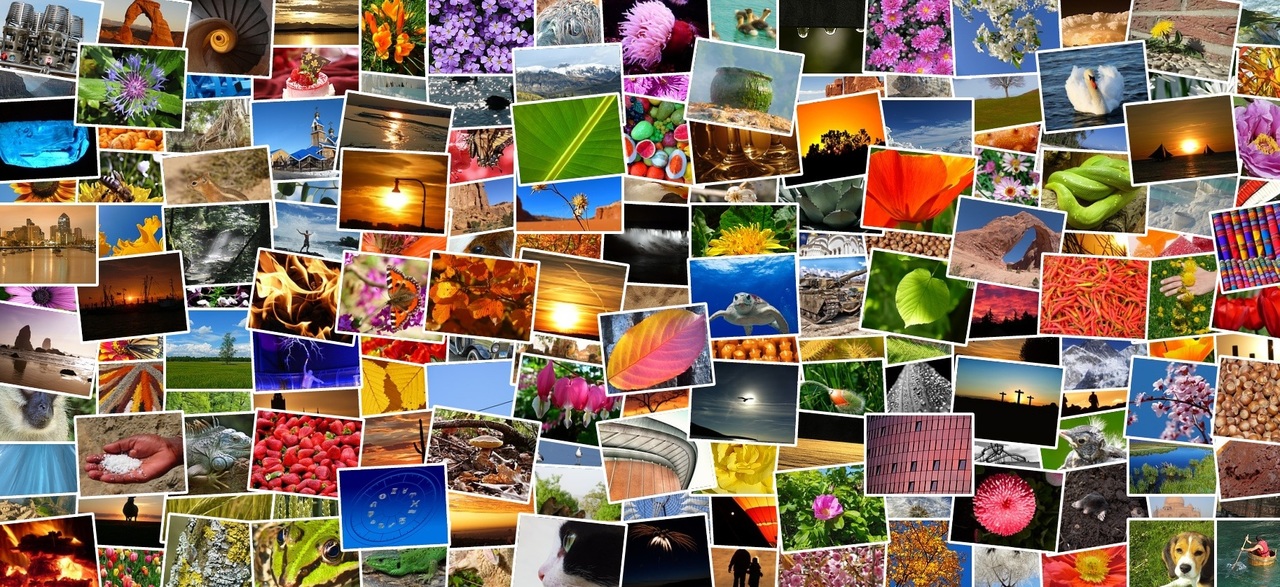LG TV'de Wi-Fi'ye Nasıl Bağlanılır
Bir LG TV'niz varsa, en önemli özelliklerden biri internete bağlanabilme ve TV'nizi tarama ve akış istasyonu olarak kullanabilme özelliğidir. Yayınlanan TV şovları ve filmler, nispeten küçük monitör boyutlarına kıyasla daha büyük ekranda daha iyi görünecektir.

LG TV'nizi bir WiFi ağına nasıl bağlayacağınızı öğrenin.
LG TV'nizi WiFi'ye Bağlama
TV'nizi WiFi'ye bağlamak istiyorsanız şu adımları izleyin:
- TV'nizde Hızlı Menüyü getirmek için uzaktan kumandanızdaki Dişli düğmesini tıklayın.
- Ağın üzerine gelene kadar uzaktan kumandanızdaki aşağı ok tuşuna basın.
- Ağ'ı seçmek için uzaktan kumandanızdaki orta düğmeye basın.
- TV'niz şimdi Ayarlar'ı açacak. Üzerine gelinen Ağ menüsüne girmek için sağ oka tıklayın.
- Aşağıya gidip uzaktan kumandanızın orta düğmesiyle seçerek Wi-Fi Bağlantısı seçeneğini seçin.
- TV'nizde WiFi'yi açmak için tekrar ortadaki düğmeye basın.
- Bağlanmak istediğiniz WiFi ağını seçin. Yine, tüm Wi-Fi ağları arasında gezinmek için yukarı ve aşağı okları kullanın ve istediğiniz ağa bağlanmak için ortadaki seçici düğmeye basın.
- Wi-Fi'niz parola korumalıysa parolayı girmek için sanal klavyeyi kullanın. Karakterleri girmeyi bitirdikten sonra klavyedeki Enter düğmesine gidin ve basın.
- Parolayı girdikten sonra menüden Bağlan seçeneğini seçin ve ardından istediğiniz WiFi ağına bağlanmak için uzaktan kumandanızın ortasındaki düğmeye tekrar basın.
- Uzaktan kumandanızdaki Ana Sayfa'ya basarak ve internete bağlı olup olmadığınızı kontrol etmek için TV'nizin uygulama mağazasında, tarayıcısında veya akış hizmetlerinde dolaşarak Wi-Fi ağınızı test edin.
Bir WiFi ağına bağlanmak birkaç dakikadan fazla sürmemelidir. WiFi şifrenizi önceden yazdığınızdan veya en azından nerede bulacağınızı bildiğinizden emin olun.
WiFi ağınızı gizlediyseniz, WiFi Ağ seçeneklerinde “Gizli Kablosuz Ağ Ekle” seçeneğini seçmeniz gerekir. Ardından, gizli WiFi ağınızın adını ve şifresini manuel olarak girebilecek ve LG TV'nizi buna bağlayabileceksiniz.

Bağlanamıyorsam Ne Yapmalıyım?
LG TV'niz bir WiFi ağına bağlanamıyorsa, sorunu denemek ve gidermek için birkaç adım vardır:
- Hızlı Başlangıç özelliğini kapatın. Bunu yapmak için uzaktan kumandanızdaki Ayarlar'a basın ve ardından Tüm Ayarlar > Genel > Hızlı Başlangıç'a gidin. Hızlı Başlangıç özelliği kapanana kadar uzaktan kumandadaki orta düğmeye basın.
- TV'nizi Kapatın: TV'nizi kapatın, fişini çekin, ardından güç düğmesini 30 saniye basılı tutun.
- LG TV'yi tekrar açın.
- Bir Wi-Fi ağına bağlanmayı deneyin.
Alternatif olarak, LG TV'nizdeki Tarih ve Saat ayarını kontrol edin:
- Uzaktan kumandanızdaki Ayarlar'a basın.
- Tüm Ayarlar'ı seçin.
- General'e gidin.
- Saat ve Tarih'i seçin.
- Saat ve tarih ayarlarının güncel olduğundan emin olun.
Yönlendiricinizin bir kira sona erme tarihi varsa, bir ağa bağlanamamanızın nedeni yanlış bir zaman olabilir.
Ayrıca, TV'nizin gereken tüm yazılım güncellemelerine sahip olduğundan emin olun:
- Uzaktan kumandanızdaki Ayarlar'a basın.
- Tüm Ayarlar'a gidin.
- Genel'i seçin.
- Bu TV Hakkında'yı seçin.
- Güncellemeleri kontrol et üzerine basın.
- TV'yi kapatıp açın, ardından tekrar açın.
Hâlâ bağlantı kuramıyorsanız, LG TV'nizi doğrudan yönlendiriciye bağlamak için bir Ethernet kablosu kullanın. İnternet yönlendiriciniz veya modeminiz TV'nizden daha uzaktaysa, doğrudan bir Ethernet bağlantısı daha iyi çalışır.
Ethernet bağlantısı ile de internet bağlantısı alamıyorsanız internet modeminizi kapatıp açın. Ayrıca WLAN düğmesine iki kez basarak modem üzerindeki WiFi ağınızı sıfırlayabilirsiniz.

Bağlı kalın
Yukarıdakilerden birinin sorununuzu çözeceğinden eminiz. Akıllı TV'ler, internete bağlıysa birçok seçeneğe sahiptir. Değerli boş zamanınızın keyfini çıkarmak için LG TV'nizle birlikte gelen tüm uygulama ve akış hizmetlerini kullanabilirsiniz.
LG TV'nizi WiFi'ye bağlamayı başardınız mı? İnternet bağlantınızı ne için kullanıyorsunuz? Aşağıdaki yorum bölümünde bize bildirin.